สร้างเรื่องราวแรกของคุณด้วย Viva Engage
คุณสามารถดูและสร้างเรื่องราวใน Viva Engage ซึ่งสามารถเป็นได้ทั้งวิดีโอหรือรูปถ่ายจาก engage.cloud.microsoft แอป Viva Engage ใน Teams แอปชุมชน Viva Engage ใน Outlook หรือแอป Viva Engage สําหรับอุปกรณ์เคลื่อนที่บน Android หรือ iOS
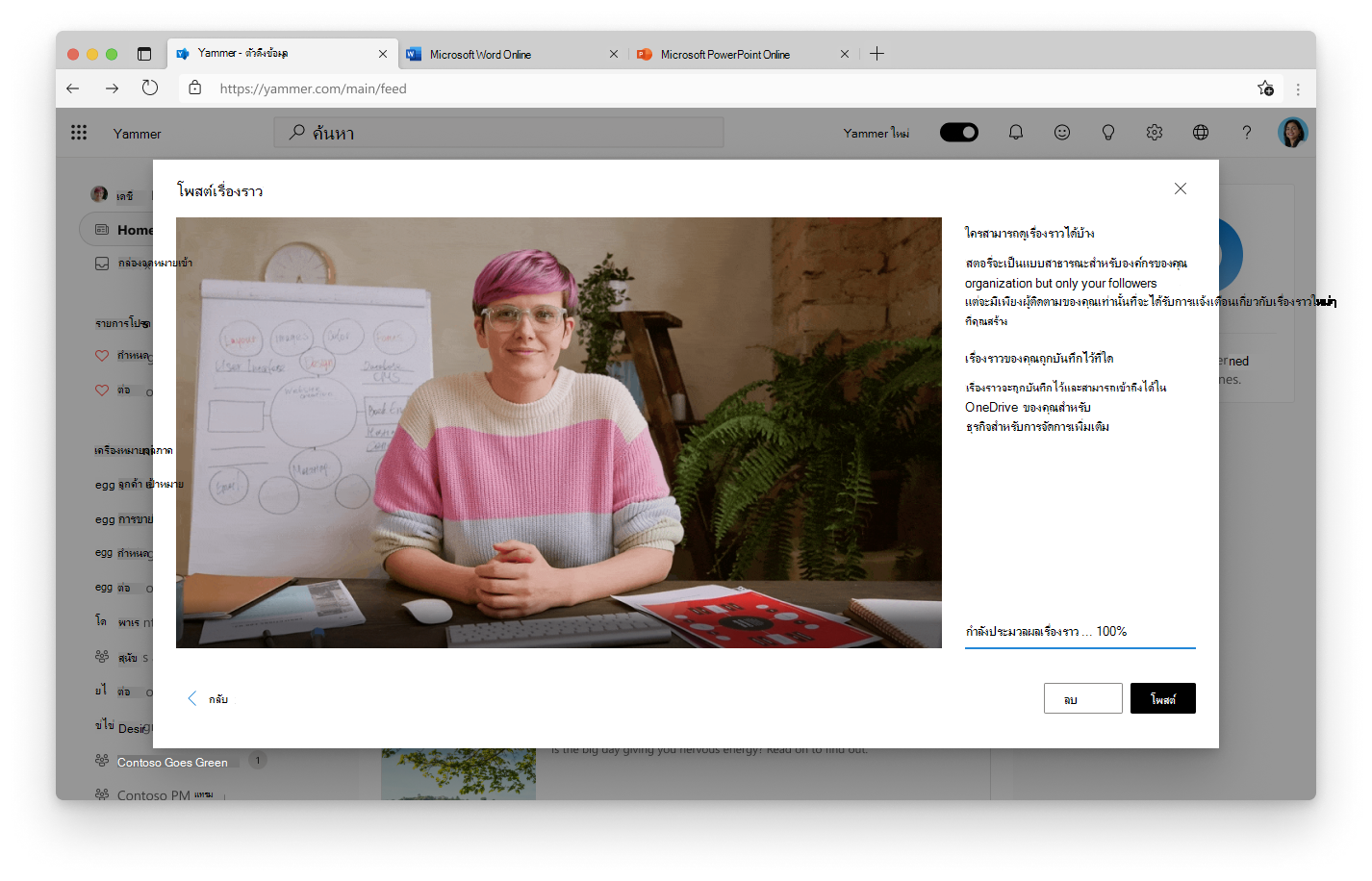
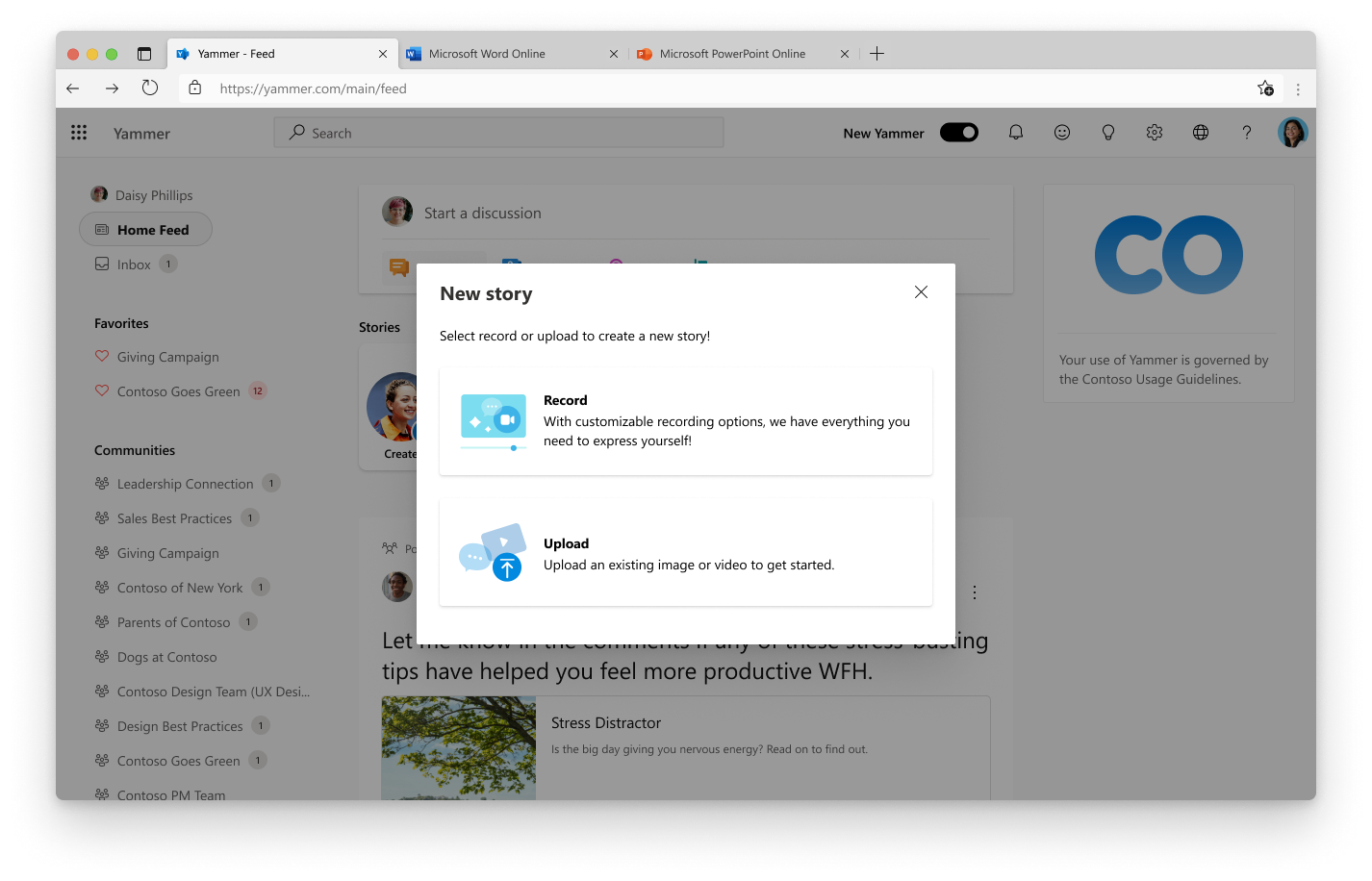
จาก engage.cloud.microsoft หรือจากแอปชุมชน Viva Engage หรือ Viva Engage ใน Teams หรือ Outlook:
-
คุณจะเห็นเรื่องราววงล้อที่ด้านบนของฟีดหน้าแรกหรือโครงเรื่องของคุณ
-
เลือกเรื่องแรก สร้าง
-
เลือกเพื่อจับภาพเรื่องราวใหม่ด้วยกล้องหรือการบันทึกหน้าจอของคุณ หรืออัปโหลดรูปภาพหรือวิดีโอที่มีอยู่ วิดีโอสามารถมีได้สูงสุด 3 นาที
-
ถ้าคุณสร้างเรื่องราวใหม่ ขั้นตอนกล้องจะอนุญาตให้คุณใช้กล้องและ/หรือการบันทึกหน้าจอของคุณ และเพิ่มการกําหนดเอง รวมถึงข้อความและหมึก
-
เลือก ถัดไป ขั้นตอน คลิปที่บันทึก ช่วยให้คุณสามารถตรวจสอบและตัดแต่งวิดีโอได้
-
เลือก ถัดไป และตรวจสอบเรื่องราวของคุณ
-
เลือก โพสต์ เพื่อโพสต์เรื่องราวของคุณ
-
หากคุณอัปโหลดวิดีโอหรือรูปภาพที่มีอยู่ ขั้นตอน การโพสต์เรื่องราว จะช่วยให้คุณตรวจสอบเรื่องราวของคุณได้
เรื่องราวจะถูกแชร์บนโครงเรื่องของคุณ และสื่อจะถูกบันทึกไว้ในโฟลเดอร์ที่ซ่อนอยู่ใน OneDrive ของคุณ เรื่องราวของคุณจะปรากฏในวงล้อเรื่องราวสําหรับผู้ที่ติดตามคุณและอาจปรากฏเป็นคําแนะนําสําหรับบุคคลที่ยังไม่ได้ติดตามคุณ
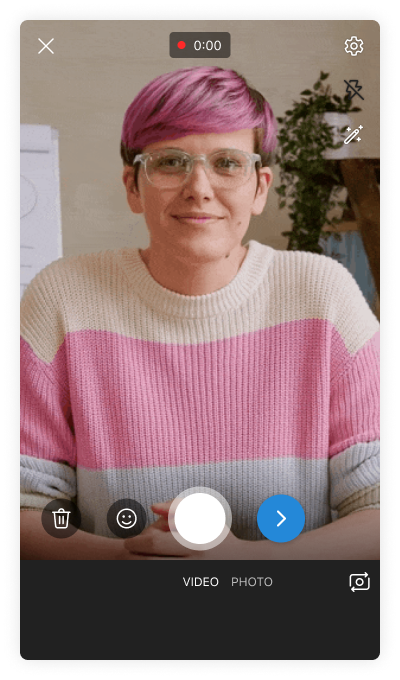

จาก แอปสําหรับอุปกรณ์เคลื่อนที่ Viva Engage:
-
แตะแท็บ ฟีด
-
ในวงล้อเรื่องราว ให้แตะเรื่องราวแรก สร้าง
-
กล้องจะเปิดขึ้น เลือกประเภทของเรื่องราวโดยการแตะ วิดีโอ หรือ รูปถ่าย
-
จับภาพเรื่องราวใหม่ด้วยกล้องของอุปกรณ์ หรือแตะไอคอนแกลเลอรีเพื่ออัปโหลดรูปถ่ายหรือวิดีโอที่มีอยู่ วิดีโอสามารถมีได้สูงสุด 3 นาที
-
เพิ่มการกําหนดเองรวมถึงข้อความและหมึก
-
ตรวจสอบและตัดแต่งวิดีโอ
-
แตะ อัปโหลด
เรื่องราวจะถูกแชร์บนโครงเรื่องของคุณ และสื่อจะถูกบันทึกไว้ในโฟลเดอร์ที่ซ่อนอยู่ใน OneDrive ของคุณ เรื่องราวของคุณจะปรากฏในวงล้อเรื่องราวสําหรับผู้ที่ติดตามคุณและอาจปรากฏเป็นคําแนะนําสําหรับบุคคลที่ยังไม่ได้ติดตามคุณ










